win10安装MySQL5.6.
我分了两种下载安装的方式给大家看,注意数据库这个东西不在乎版本是不是最新,在乎的是够稳定,现在公司中常用的是mysql5.5和mysql5.6的版本,我现在就用mysql5.6的版本给大家来演示一下:
第一种下载安装的方法:
mysql下载地址:https://dev.mysql.com/downloads ,如果你是在这里面下载的,看操作:
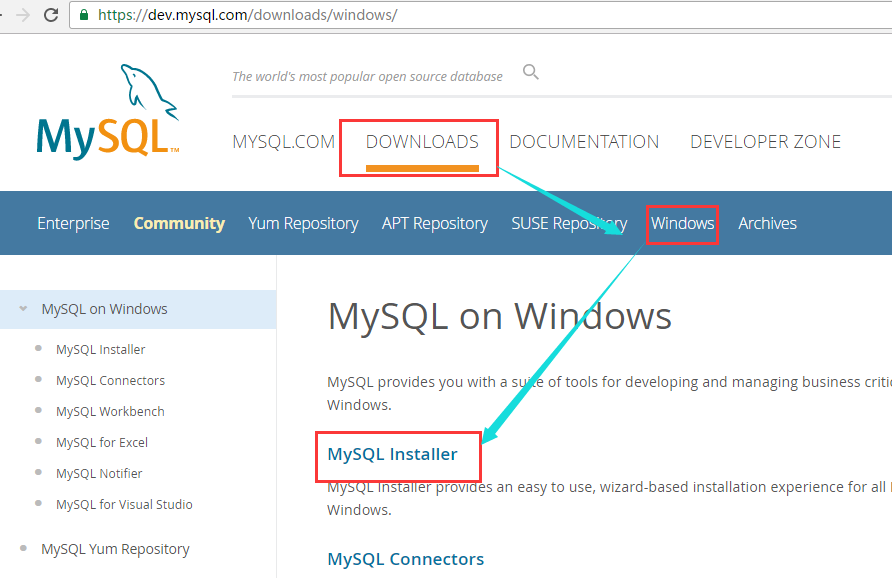
然后按照下面的方式选择:
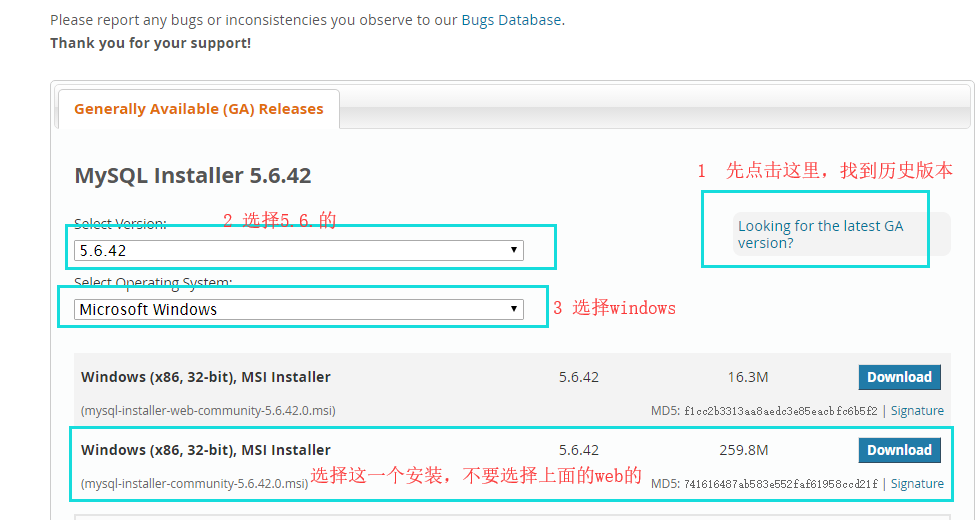
如果你下载的是mysql的安装程序,也就是文件扩张名为.msi结尾的,那么你安装的时候就按照下面这种图文教程的方式安装。
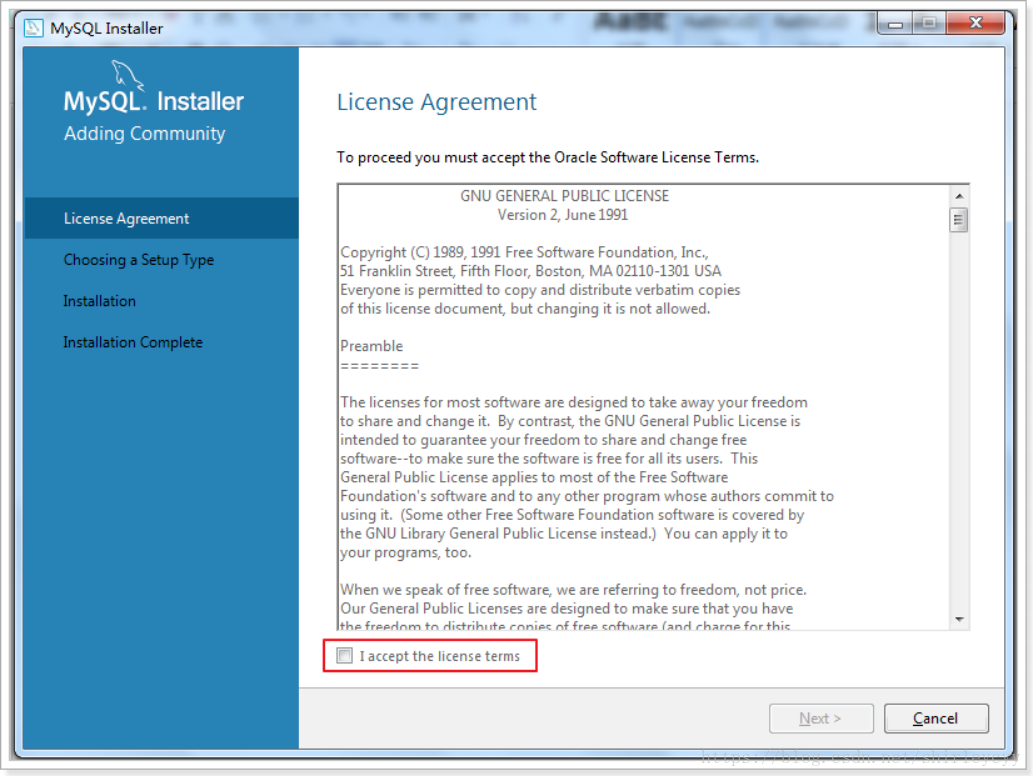
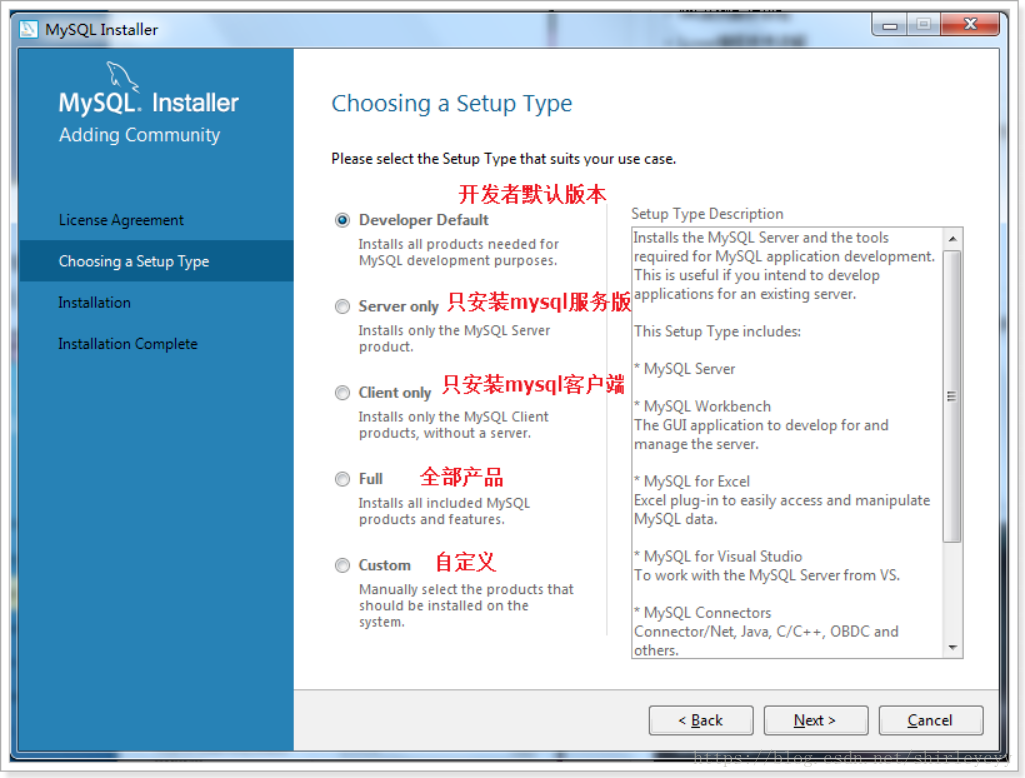
这里选择自定义模式,因为我的电脑是64位,选择x64
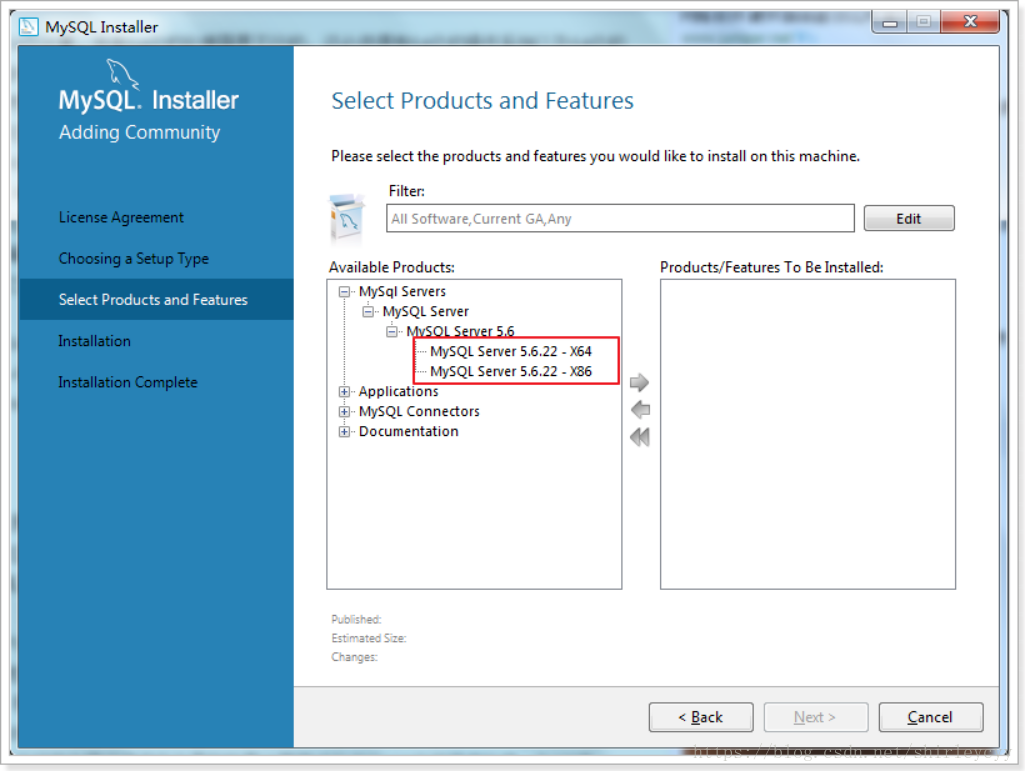
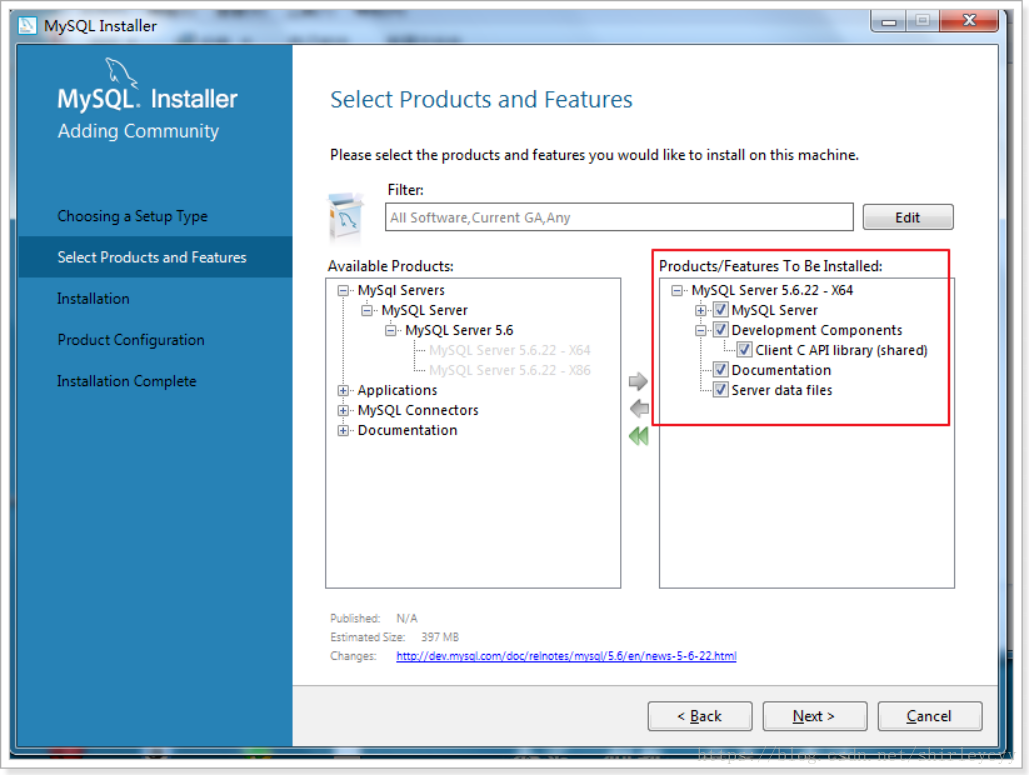
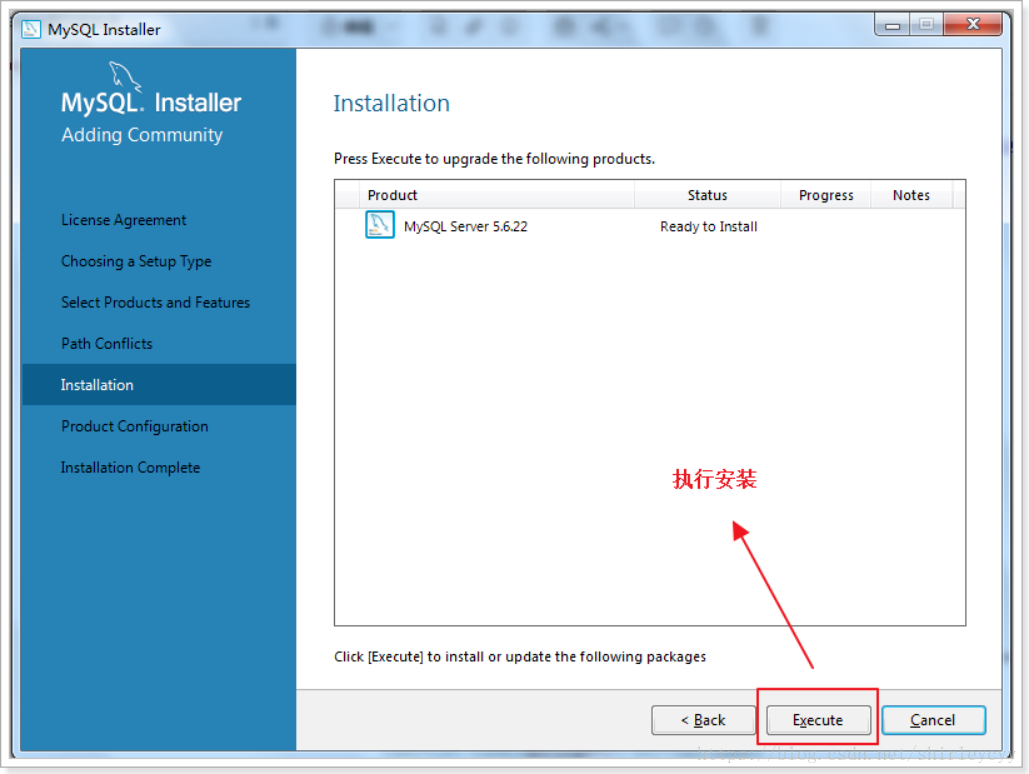
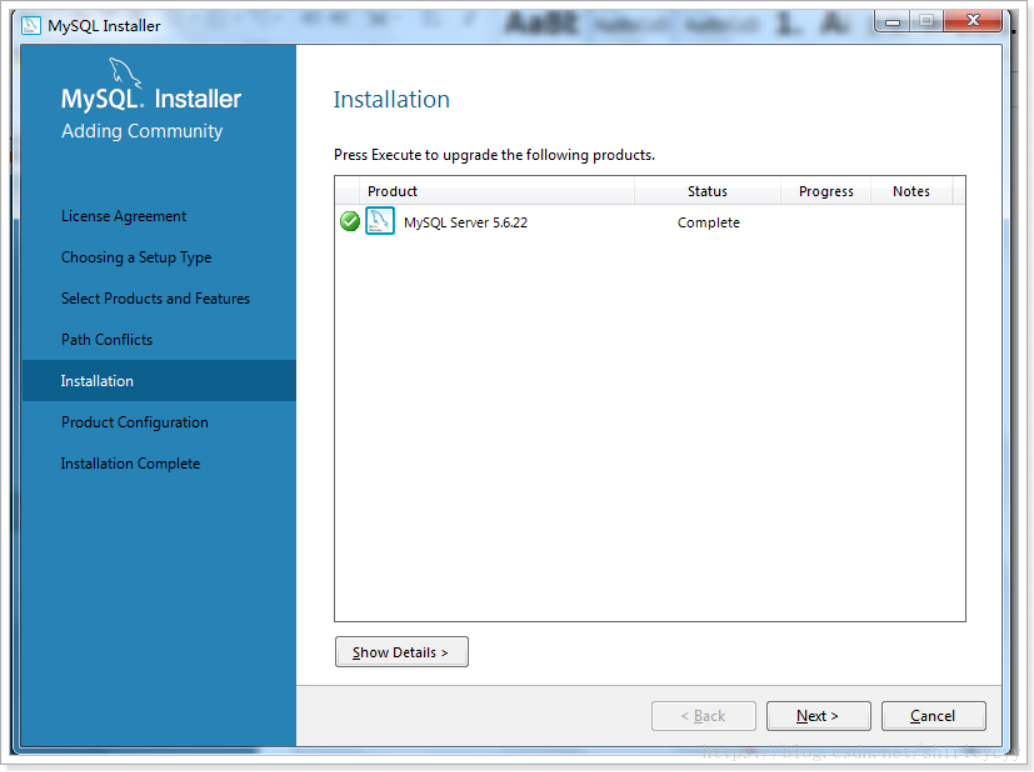
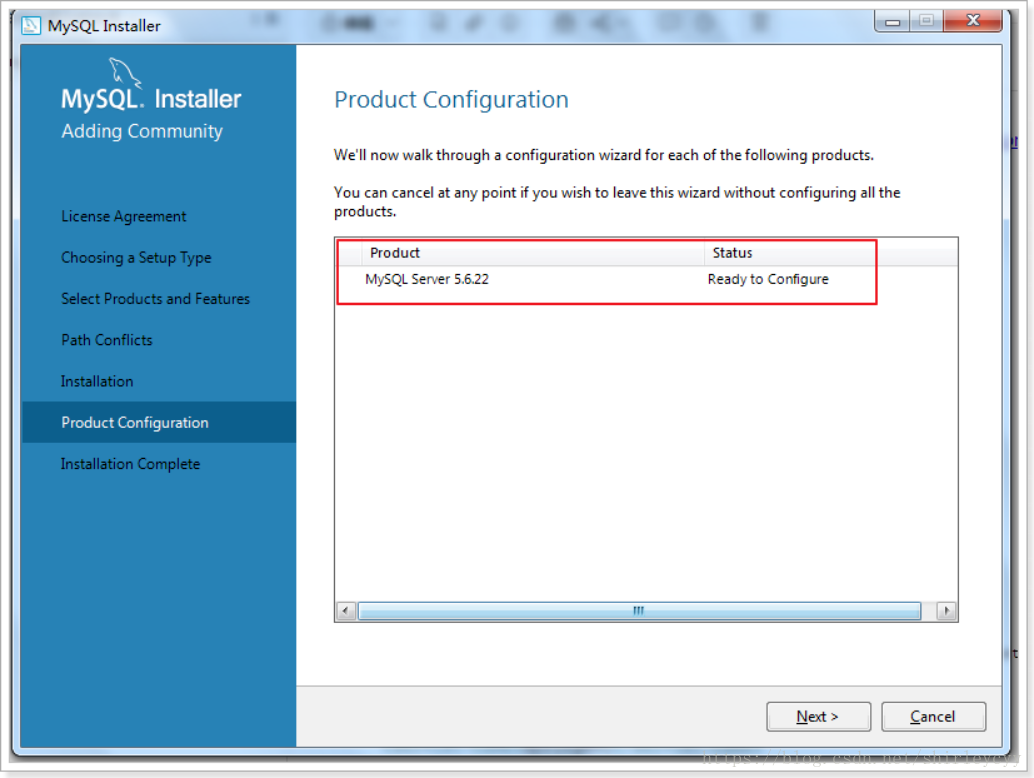
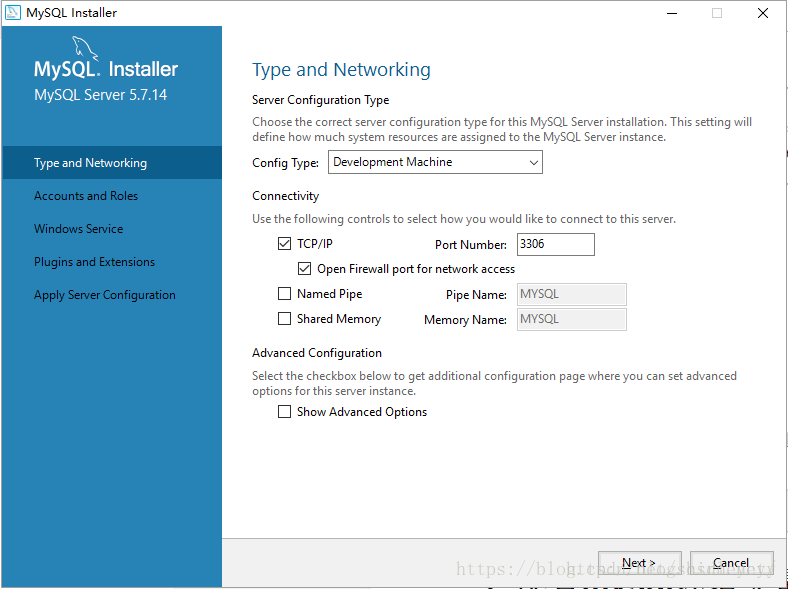
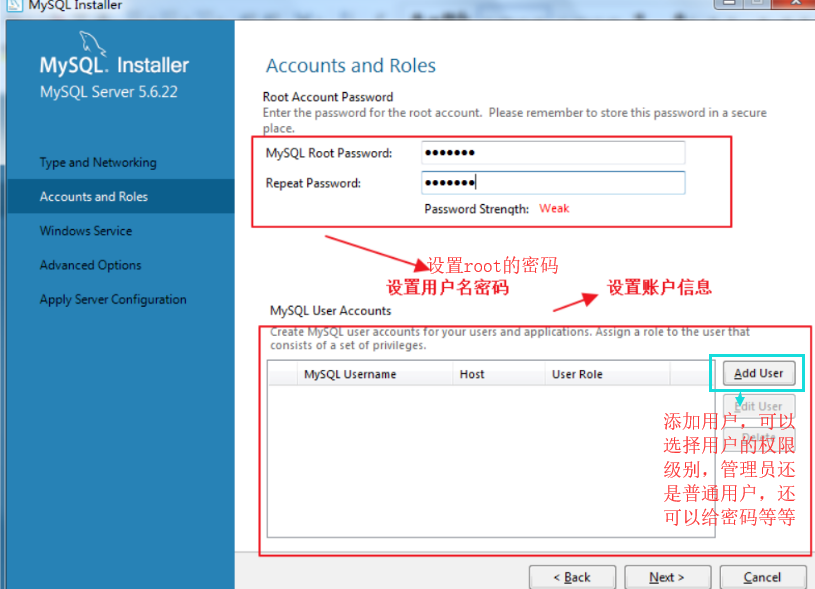
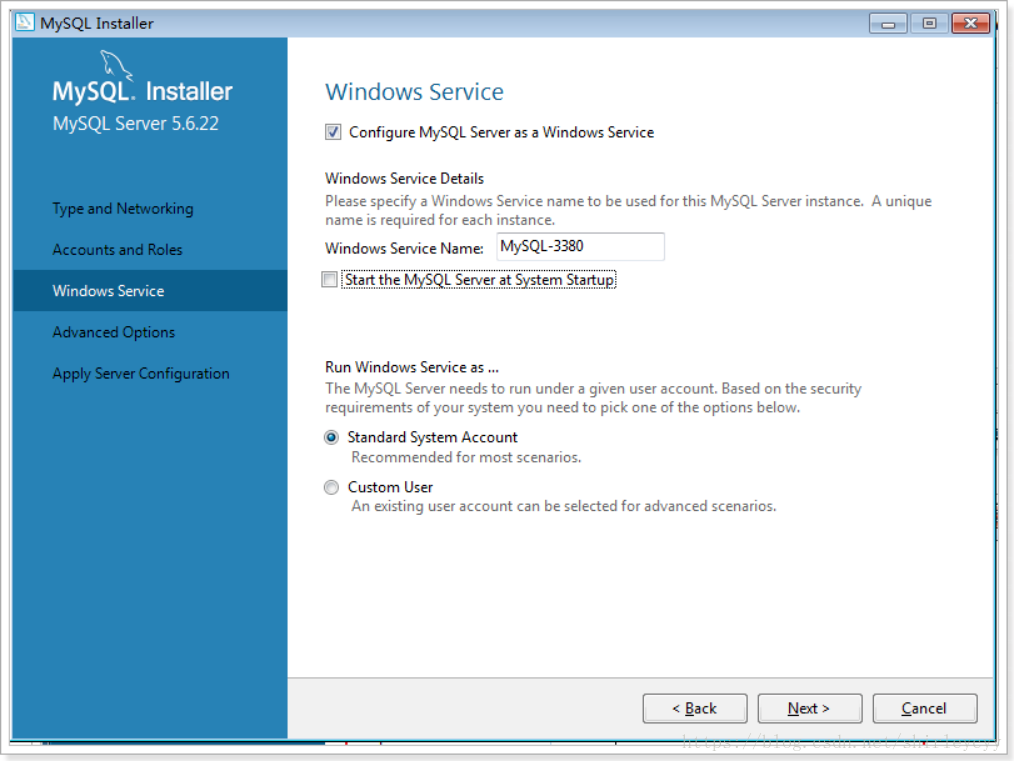
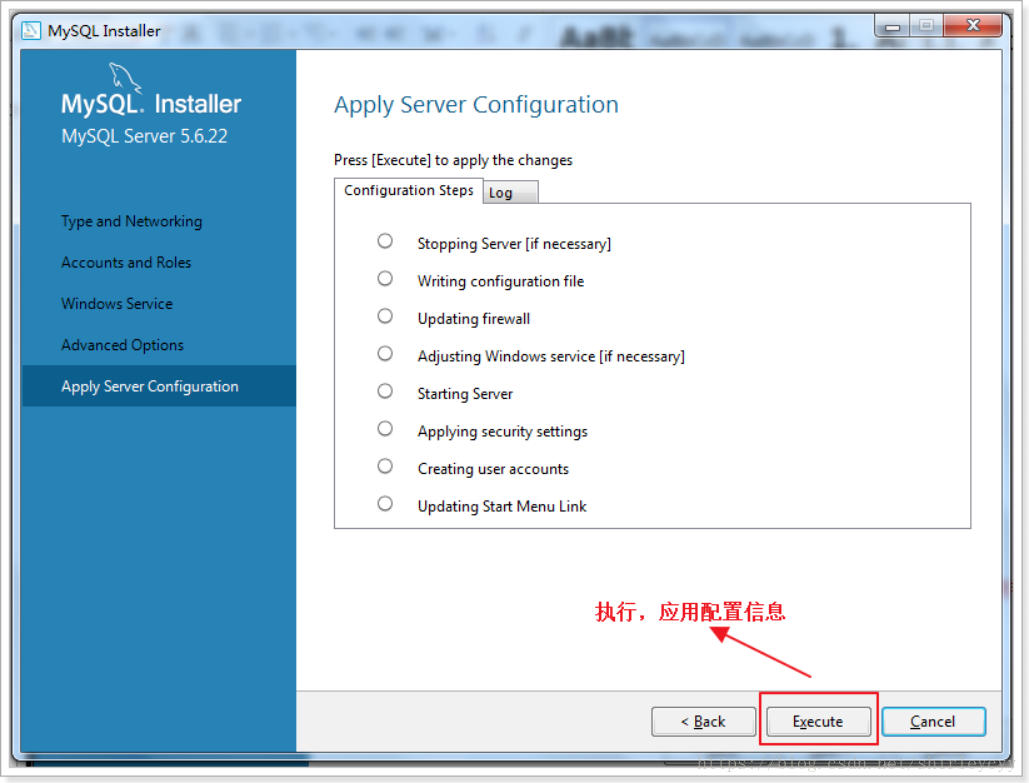
至此,安装完毕。来添加路径C:\Program Files\MySQL\MySQL Server 5.7\bin到环境变量中的系统变量“Path”
右键点击我的电脑-->点击属性
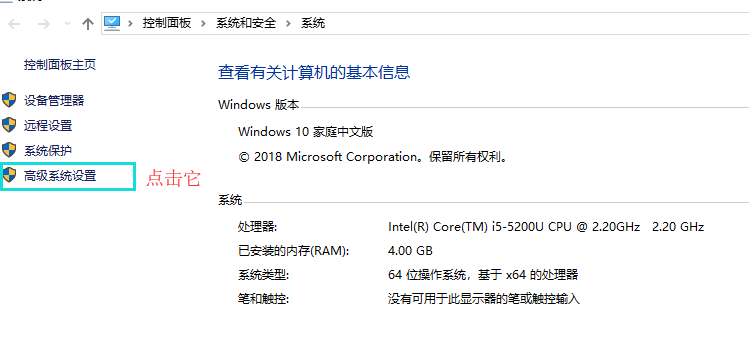
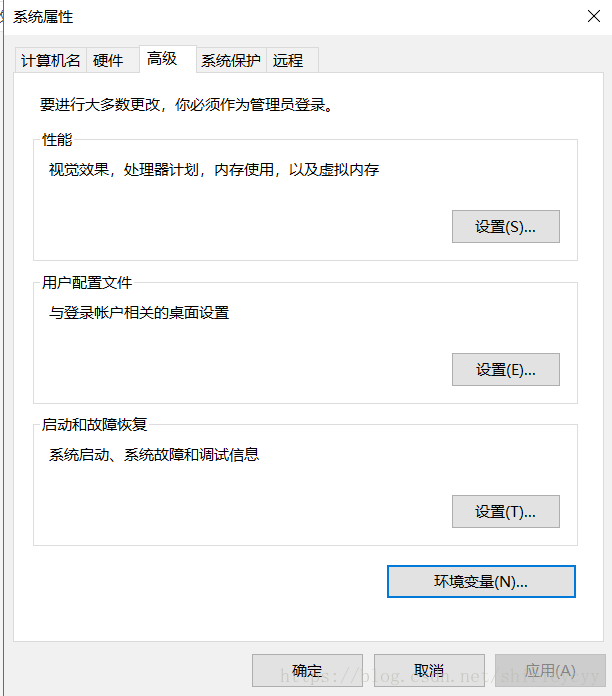
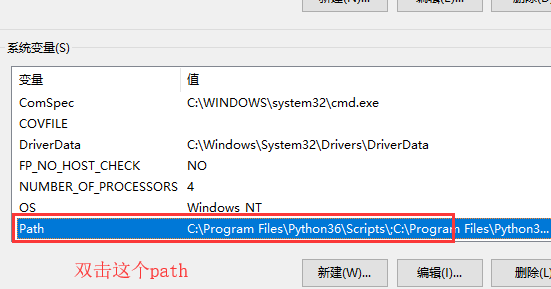
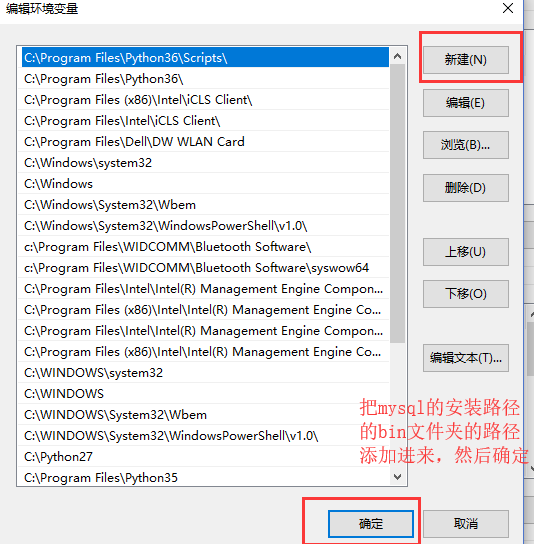
最后,打开cmd,输入mysql -u root -p,并回车,如果出现Welcome字样,说明mysql安装成功。

第二种下载安装的方法:
mysql下载地址:https://dev.mysql.com/downloads,如果你在mysql官网下载的是zip压缩包,看操作,注意和上面第一种方法的下载网址不同:
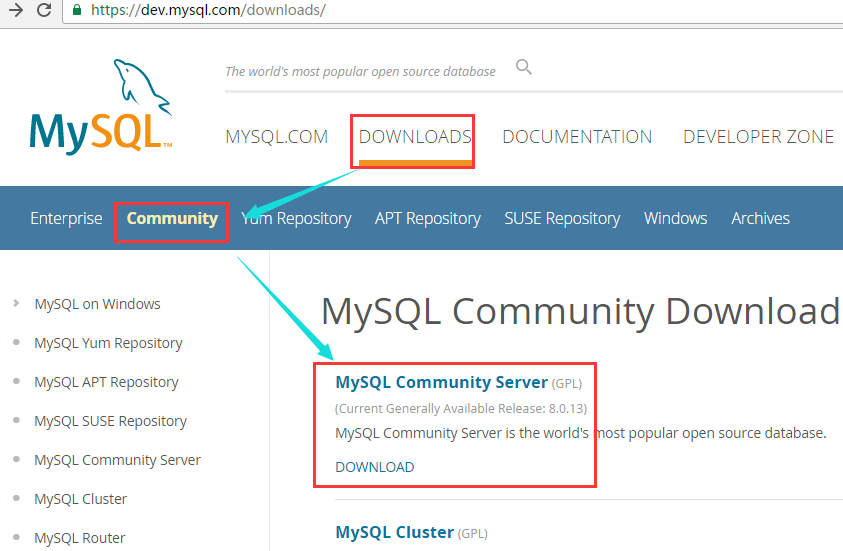
然后按照下面的选择来下载,发现是zip压缩包对吧,zip压缩包解压之后就能用,上面的msi还需要安装一下,安装的时候可以选择很多的依赖环境一起安装:
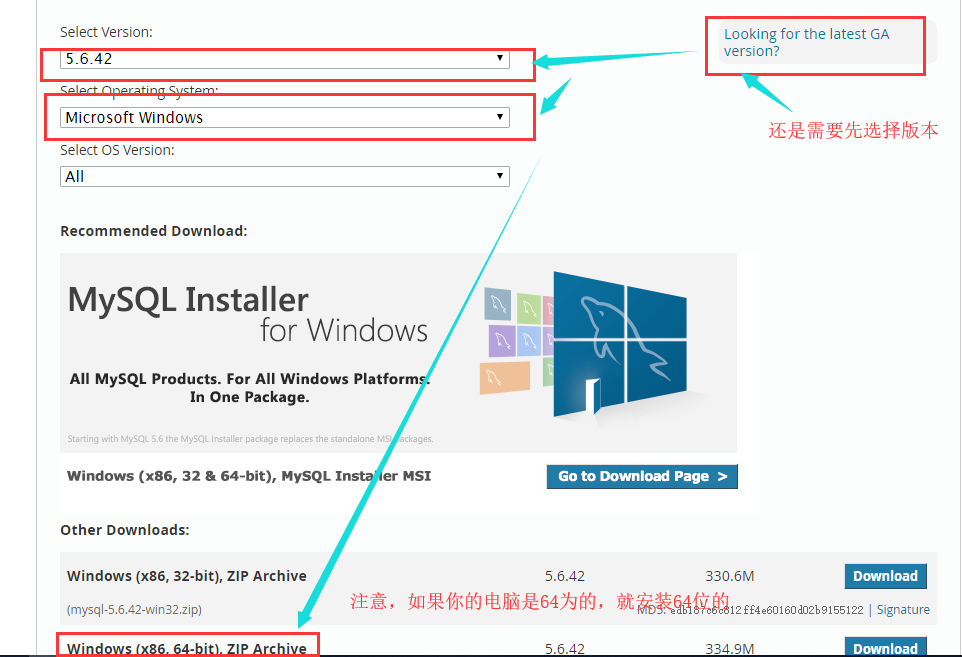
点击download进来:
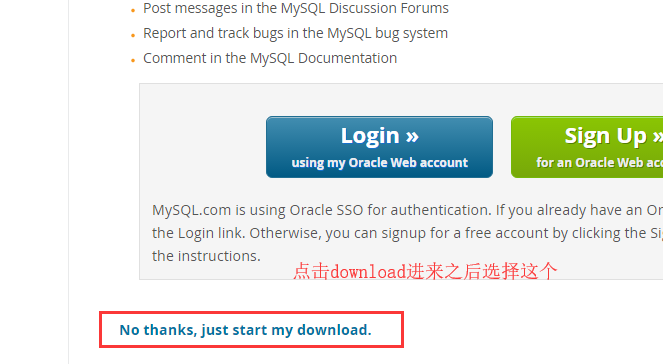
下载完成以后进行安装:
- 解压MySQL压缩包,将以下载的MySQL压缩包解压到自定义目录下。我放在D:\Program Files\MySQL
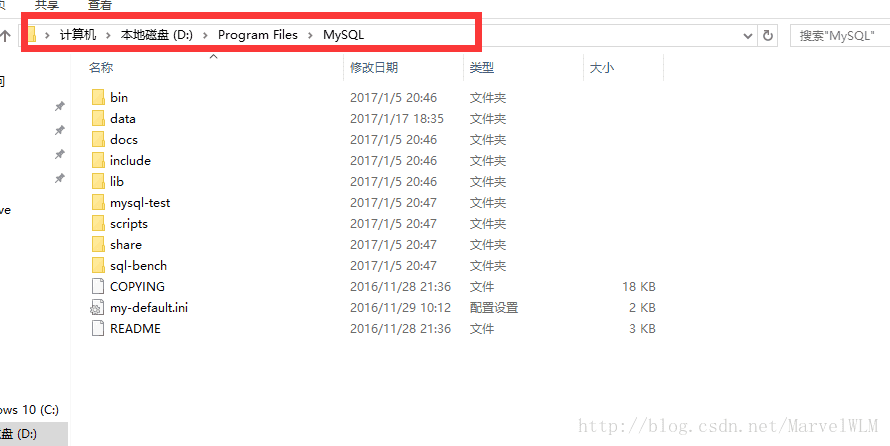
- 解压完成之后其实就可以用了,但是为了方便使用,也就是在cmd启动mysql的时候,就不用加上全路径了,所以添加一下环境变量,将bin这个文件夹添加到环境变量,bin这个文件夹中有mysqld服务端,有mysql自带的一个客户端,所以添加了环境变量之后,在cmd中直接就可以使用了。
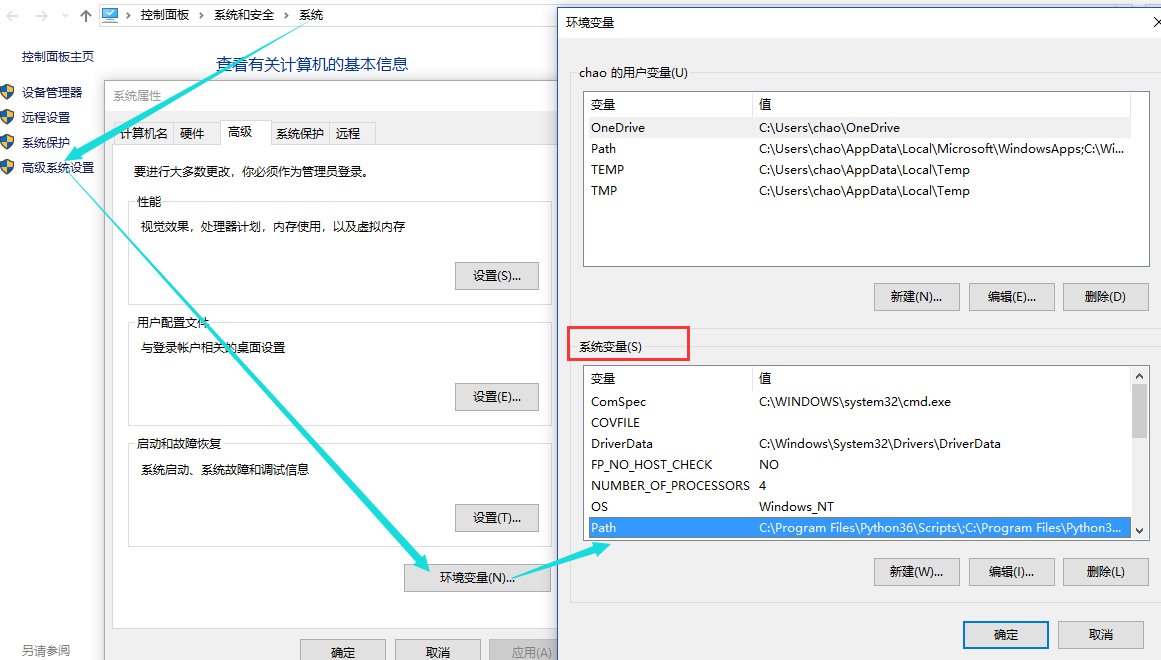
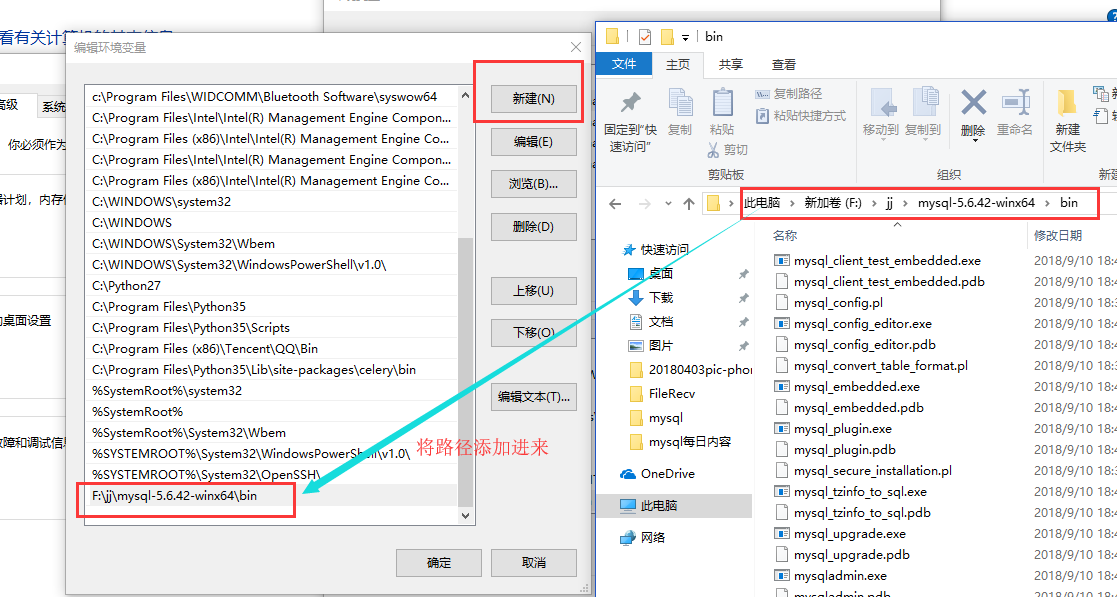
这样就将我们的mysql服务端(mysqld)和mysql自带的一个客户端(供用户在本机测试用的,也是cmd窗口下使用的,客户端叫做mysql,后面操作的时候会使用到)
然后我们直接在cmd窗口就可以启动mysql服务端了,并且可以在任务管理起里面查看。
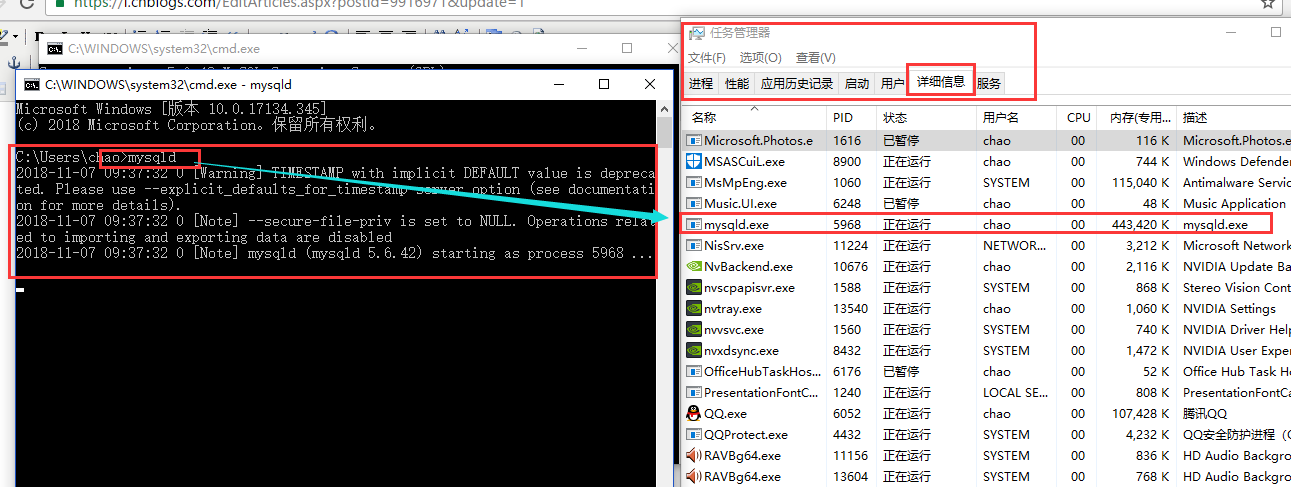
然后我们再启动一个cmd窗口来使用一下mysql客户端,然后连接一下我们开启的服务端,就可以成功了。
连接指令是:mysql -h 服务端IP地址 -P(大写) 3306(mysql服务端默认端口) -uroot(用户,这里我使用root用户来测了) -p密码 。注意:如果这样直接输入密码的话,密码和前面的-p中间不要有空格。
我自己在本机进行测试的,所以我写的mysql服务端的IP地址为我本机的回环地址127.0.0.1,其实如果是自己测试本机的mysql服务端,我们可以不用写ip地址和端口的,直接写mysql -uroot -p,但是连接别的电脑的mysql的时候一定要写IP地址和端口,并且不能用root用户去远程连接别的电脑的mysql服务端,并且要注意mysql服务器上的防火墙是否允许3306能够被外人连接,如果想让别人连,要更改防火墙设置,让他允许3306端口被连接,或者直接关闭防火墙(不建议直接关闭,测试的时候可以用),否则会报错。
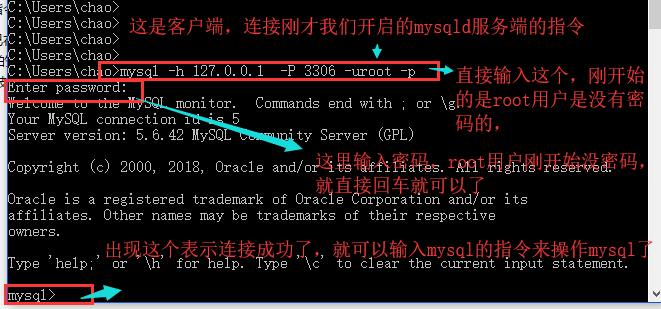
ip地址除了写127.0.0.1之外,还可以写localhost,或者自己本机的ip地址,但是写本机的ip地址的时候,服务端会将你的客户端视为外部设备,不允许你这样登陆。
自己本机测试连接的时候,完全可以不用写ip地址和端口
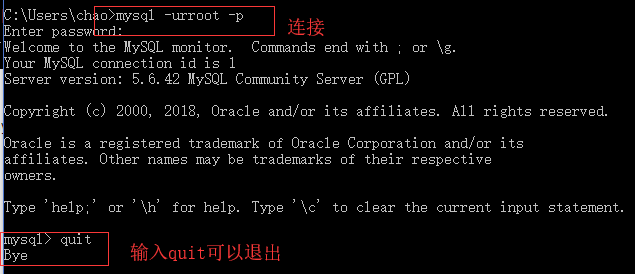
到目前为止,我们就已经可以连接并使用mysql数据库了,但是你发现,关闭mysql服务端比较麻烦,启动的时候我们直接输入的mysqld回车就启动了
关闭的方式有两种:
1.通过任务管理器来关闭服务端:
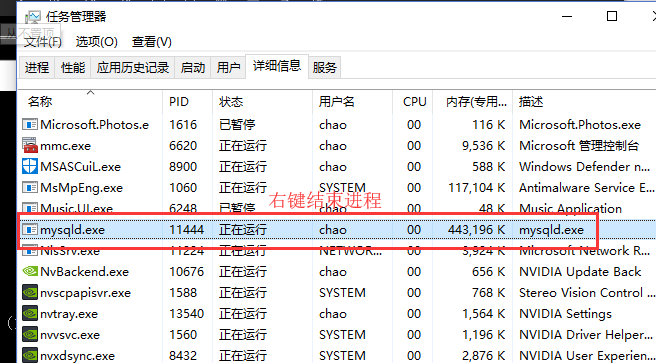
2.通过cmd指令来关闭mysql服务端
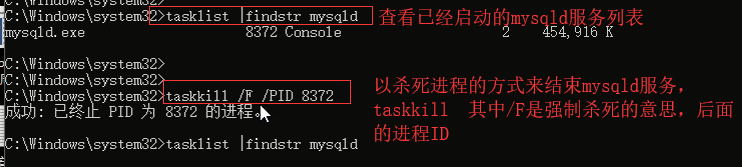

所以我们可以通过系统服务的方式来控制mysql服务的开启或者关闭,那么就需要将mysql服务加入到系统服务中,来看一下怎么制作成系统服务:
打开cmd窗口,注意:必须以管理员身份打开cmd窗口,在左下角的地方找到这个圆圈,点击,然后输入cmd,匹配出来命令提示符,然后右键点击,以管理员身份打开
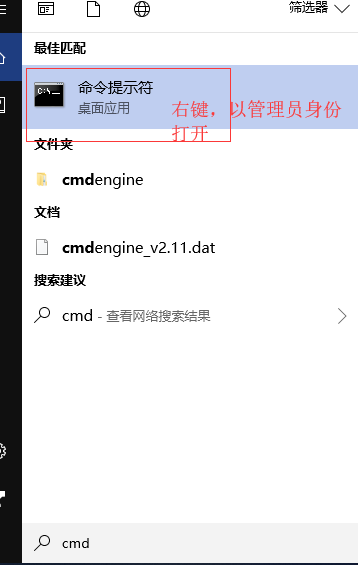

然后输入 mysqld --install 服务名(可以给这个服务一个名字,直接跟在这个指令的后面,不写也可以,会默认有一个,后面可以查看到)
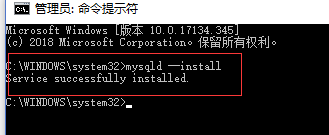
这样就添加系统服务了
然后win键+r 打开运行窗口,里面输入services.msc来打开系统服务列表
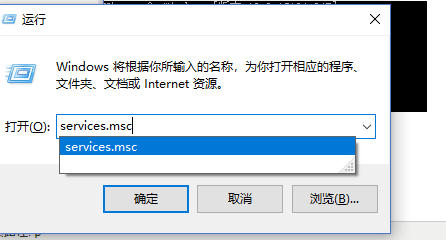
就可以看到mysqld服务了,如果没有就点击上面的刷新按钮
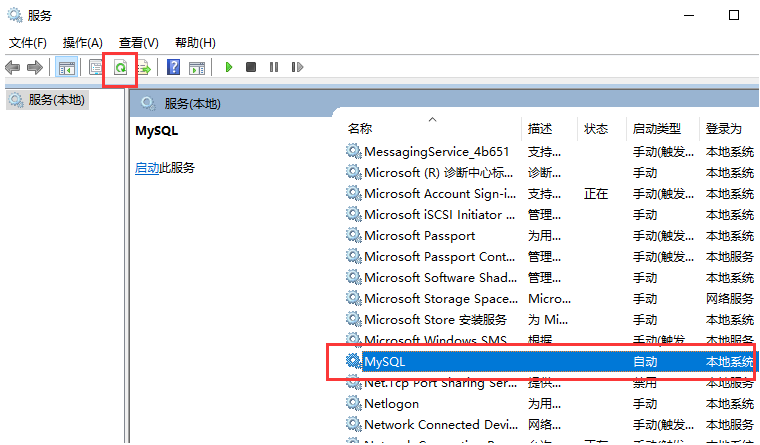
选中MySQL服务这一项,我们就可以直接右键查看功能,功能里面有启动和关闭,就可以通过系统服务的形式来启动和关闭MySQL服务了,这个服务是默认开启的,我们也可以自行设置是否自动开机启动等等的行为,左键双击一下这个服务你就看到下面的窗口了。
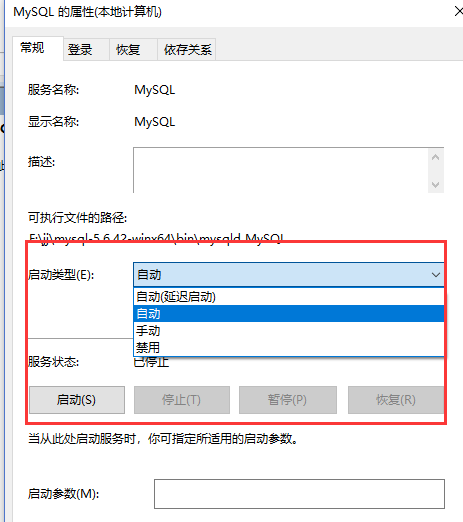
添加了系统服务以后,我们在启动和关闭这个mysql服务,就可以在cmd窗口下使用两个指令就搞定了:
启动指令:net start mysql
关闭指令:net stop mysql
并且不能再使用 mysqld指令直接启动了。

还可以通过指令来移除刚才添加的系统服务:
cmd下移除服务命令为:mysqld remove
win10安装MySQL5.6.的更多相关文章
- Win10安装Mysql5.7数据库
Win10安装Mysql5.7数据库 最近做个demo在自己本地装了一个mysql5.7,有些小麻烦记录一下. 安装环境:系统是 windows 10 1.官网下载 下载地址:https://dev. ...
- Win10安装MySQL5和MySQL8
1. 下载数据库,配置环境变量 因为是安装两个MySQL数据库,端口号要不一样,MySQL默认端口号是3306,建议先配置非默认端口号,以免出现问题 1.1 官网下载5.7和8.0的压缩包 我下载的是 ...
- win10安装MySQL5.7.31 zip版
因为我之前卸载了安装的(msi,exe)格式的MySQL,现在重新安装zip版的MySQL. 1,下载MySQL MySQL下载地址 : https://dev.mysql.com/downloads ...
- 161205、win10安装mysql5.7.16数据库
1.下载mysqlk数据库http://dev.mysql.com/downloads/file/?id=467269 2.解压到本地目录 3.复制一份my-default.ini 修改名称为my.i ...
- 学以致用二十八-----win10安装mysql5.7.24及卸载
1.在windows环境下安装mysql,需要下载相对应的版本. ------------------------> 这里我下载的是mysql-5.7.24-win64.zip 2.下载后解压, ...
- Win10安装MySQL5.7.22解压缩版的方法及手动配置讲解
1.先去MYSQL官网下载安装包,解压放到C盘 2.新建一个my.ini文件放到bin文件夹下面,内容如下,路径对应自己的安装目录: [mysql] # 设置mysql客户端默认字符集 default ...
- win10安装mysql5.6,mysql启动时,闪退
首先在服务中查看是不是mysql启动了 发现在服务中没有mysql服务, 然后找到mysql的安装目录 MYSQL SERVER 5.6 中将my-default.ini 改为my.ini 使用命令行 ...
- win10 安装 MySQL-5.7.28 记录
目录 一.安装前准备 二.安装步骤 三.安装时踩的坑 一.安装前准备 1.云盘下载安装包以及客户端工具 下载地址:MySQL-5.7.28 + SQLyog 2.官网下载安装包 下载地址:https: ...
- Win10安装MySQL5.7版本 解压缩版方法
1.下载地址:https://dev.mysql.com/downloads/mysql/5.7.html#downloads 直接点击下载项 下载后: 2.可以把解压的内容随便放到一个目录,我的是如 ...
随机推荐
- Constructing Roads POJ - 2421
题目链接:https://vjudge.net/problem/POJ-2421 思路:一些村庄,建一些路,使得所有村庄能相连,而且使得所有路长度之和最短. 题目说了,有些村庄之间已经建了路,说明有些 ...
- 08webpack-复习
在调用loader的时候 都是从右往左进行加载的哦 //下面是现在学的webpack的配置文件哦 const path = require("path"); //路径模块 //第2 ...
- pdfium去掉v8支持
GYP_DEFINES='pdf_enable_v8=0 pdf_enable_xfa=0' build/gyp_pdfium 未测试 ???????????
- luoguP4393Sequence
https://www.luogu.org/problem/P4393 题意 给你n个点的一个数列,每次可以合并两个相邻的数为他们的最大值,且代价为这两个数的最大值,求将整个序列合并为1个数的最小代价 ...
- 201871010102-常龙龙《面向对象程序设计(java)》第八周学习总结
项目 内容 这个作业属于哪个课程 https://www.cnblogs.com/nwnu-daizh/ 这个作业的要求在哪里 https://www.cnblogs.com/nwnu-daizh/p ...
- shell的使用技巧
推荐使用的远程连接软件以及vi编辑器的基本使用 简介:远程连接软件 与 vi命令的基本使用 (1)软件: CRT 已经下载好的压缩包 直接双击 点击新建会话 点击下一步 输入主机名 下一步 ...
- VIJOS-P1421 更换轮胎
JDOJ 1506: VIJOS-P1421 更换轮胎 https://neooj.com/oldoj/problem.php?id=1506 Description 经过数周的期待,比赛终于正式开始 ...
- requests获取图片的宽和高
try: if cover: resp = requests.get('%s?x-oss-process=image/info' % (url), timeout=30) if resp.status ...
- SpringBoot使用token简单鉴权
本文使用SpringBoot结合Redis进行简单的token鉴权. 1.简介 刚刚换了公司,所以最近有些忙碌,所以一直没有什么产出,最近朋友问我登录相关的,所以这里先写一篇简单使用token鉴权的文 ...
- C# socket ipv6初体验
Server: serverSocket = new Socket(AddressFamily.InterNetworkV6, SocketType.Stream, ProtocolType.Tcp) ...
